Word文档中如何压缩图片,word文档如何排版图片
Word文档中如何压缩图片呢?

方法
打开Word文档 , 选择插入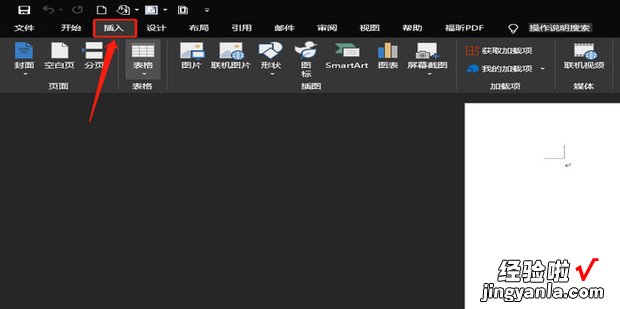
进入选项界面后,点击“图片”进行图片的插入 。
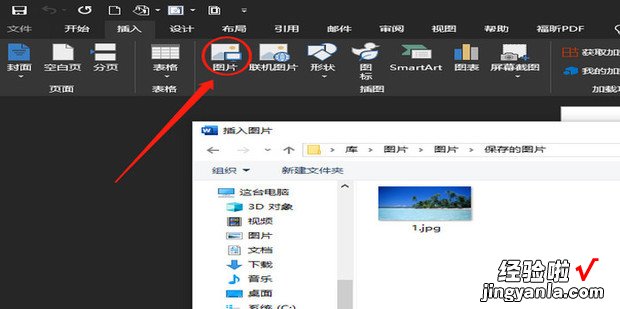
点击图片选项后,会出现本地文档选择图片,选择图片点击插入或者双击图片都可以插入word文档中 。
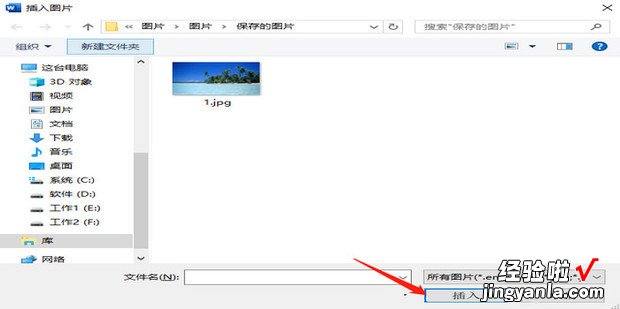
插入图片后,上方菜单工具栏中会出现“图片格式”选项 , 在菜单栏中点击“压缩图片”选项 。
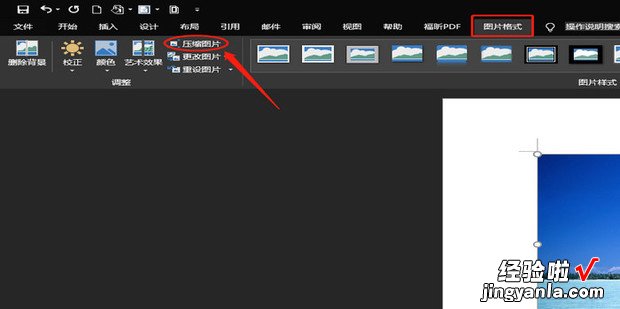
点击压缩图片选项后弹出一个窗口 , 在窗口可以进行图片的压缩,根据需要进行压缩即可
【Word文档中如何压缩图片,word文档如何排版图片】

